可移动磁盘在我的电脑里不显示如何解决 可移动磁盘在我的电脑里不显示的解决方法
时间:2017-07-04 来源:互联网 浏览量:
今天给大家带来可移动磁盘在我的电脑里不显示如何解决,可移动磁盘在我的电脑里不显示的解决方法,让您轻松解决问题。
当可移动磁盘用USB数据线连接电脑时,在我的电脑里却不显示可移动磁盘,而任务栏右下角出现绿色箭头说明数据线是好的,连接正常,但如何在我的电脑里找出可移动磁盘呢?请往下看。。。具体方法如下:
1在电脑桌面左下角点击开始,在开始菜单的设置中打开控制面板,如图。
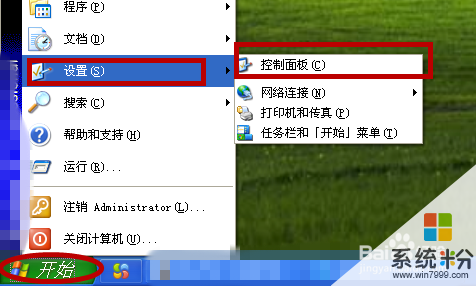 2
2在控制面板里双击打开【管理工具】如图。
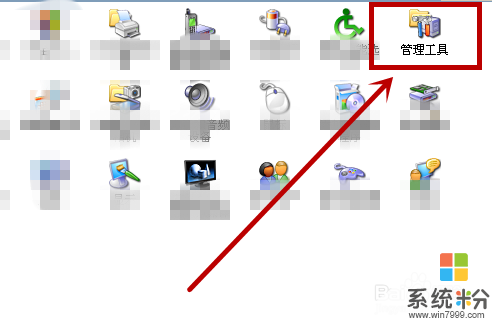 3
3在管理工具里双击打开【计算机管理】如图。
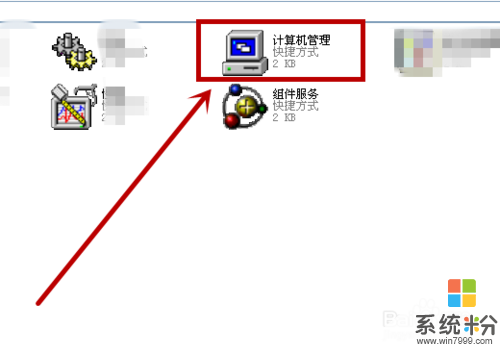 4
4在计算机管理中找到【磁盘管理】并用鼠标单击,然后在右边的下方会看到 【可移动磁盘】这时候用鼠标右击可移动磁盘,在弹出的菜单中选择【更改驱动器名和路径C.....】如图。
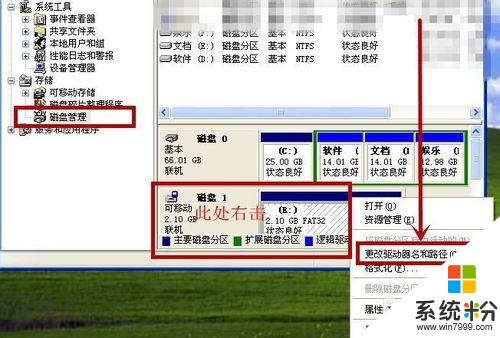 5
5在弹出的新对话框中选择单击【更改】如图。
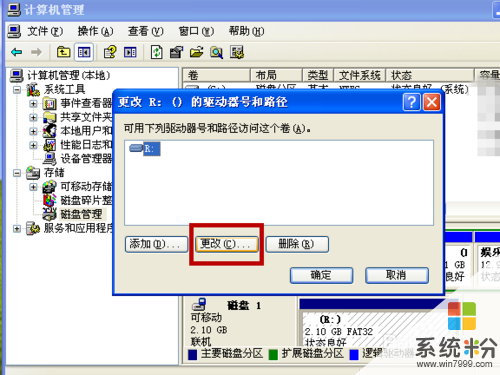 6
6接下来在对话框中单击蓝色小箭头,选择一个字母作为你的可移动磁盘名称,然后点击确定,如图。
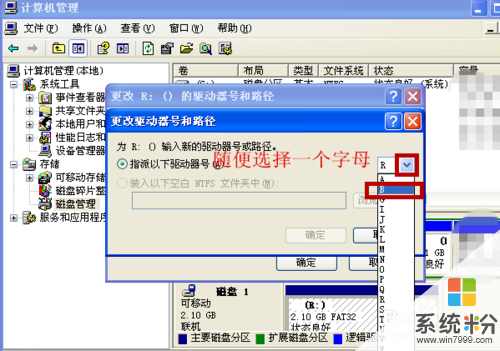
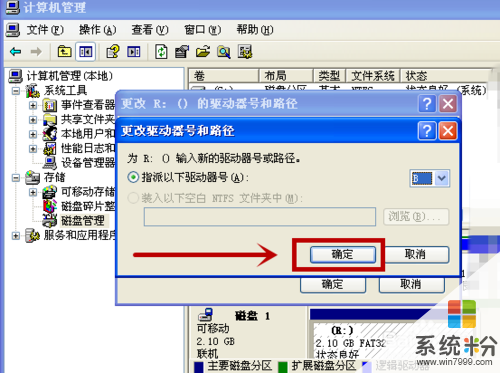 7
7最后系统的提示中选择【是】再确定即可。如图。
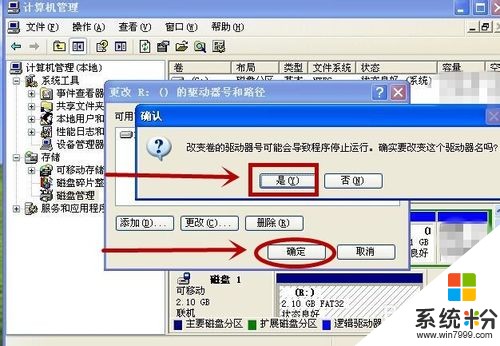
以上就是可移动磁盘在我的电脑里不显示如何解决,可移动磁盘在我的电脑里不显示的解决方法教程,希望本文中能帮您解决问题。
我要分享:
相关教程
- ·可移动磁盘不显示在我的电脑里如何解决 可移动磁盘不显示在我的电脑里的解决办法
- ·可移动储存设备在电脑不显示盘符如何解决 可移动储存设备在电脑不显示盘符怎么解决
- ·解决移动硬盘在我的电脑中无法显示的问题
- ·移动硬盘突然在电脑上不显示怎么办 移动硬盘插上电脑不显示怎么解决
- ·已安装驱动可我的电脑不显示U盘怎么解决 已安装驱动可我的电脑不显示U盘如何处理
- ·u盘请将磁盘插入可移动磁盘d U盘插入电脑提示可移动磁盘无法访问
- ·宏基快捷启动键 宏基笔记本U盘启动指南
- ·图片怎么调整分辨率 如何快速调整图片的分辨率
- ·华硕笔记本usb接口在哪里 华硕笔记本BIOS USB接口启用教程
- ·分辨率电脑一般是多少 电脑屏幕分辨率一般为多少
电脑软件教程推荐
电脑软件热门教程
- 1 HP M830 怎么清除卡在小册子制作器中的订书钉 HP M830 清除卡在小册子制作器中的订书钉的方法
- 2 电脑微信如何看朋友圈,微信朋友圈电脑版 电脑微信看朋友圈的方法,微信朋友圈电脑版
- 3 USB接口冲突造成电脑蓝屏怎么办 USB接口冲突造成电脑蓝屏如何解决
- 4如何通过猎豹wifi用手机控制电脑关机 通过猎豹wifi用手机控制电脑关机的方法
- 5华硕F81se电脑安装Ubuntu 12.04出错怎么办?
- 6重新安装电脑系统具体步骤
- 7电脑卡、反应速度慢怎么解决? 电脑卡、反应速度慢如何解决?
- 8outlook邮箱错删邮件找回来的方法 怎么恢复Outlook邮箱中已删除的邮件
- 9电暖扇怎么维修 电暖扇如何维修
- 10网络摄像机画面不清晰怎么解决 如何解决网络摄像机画面不清晰的问题
